Создание открытого урока
Раздел «Открытые уроки» предназначен для учета открытых уроков, проводимых в школе. При помощи открытого урока можно оформить день открытых дверей. Основным отличием открытого урока от остальных учебных единиц (групп, поездок и экзаменов) является то, что он оплачивается преподавателю и бесплатный для студентов.
Страница открытого урока и работа с ним во многом схожа с работой с карточкой группы.
Для того чтобы добавить открытый урок, нужно перейти в раздел Обучение - Открытые уроки и нажать «Добавить» в правом верхнем углу.
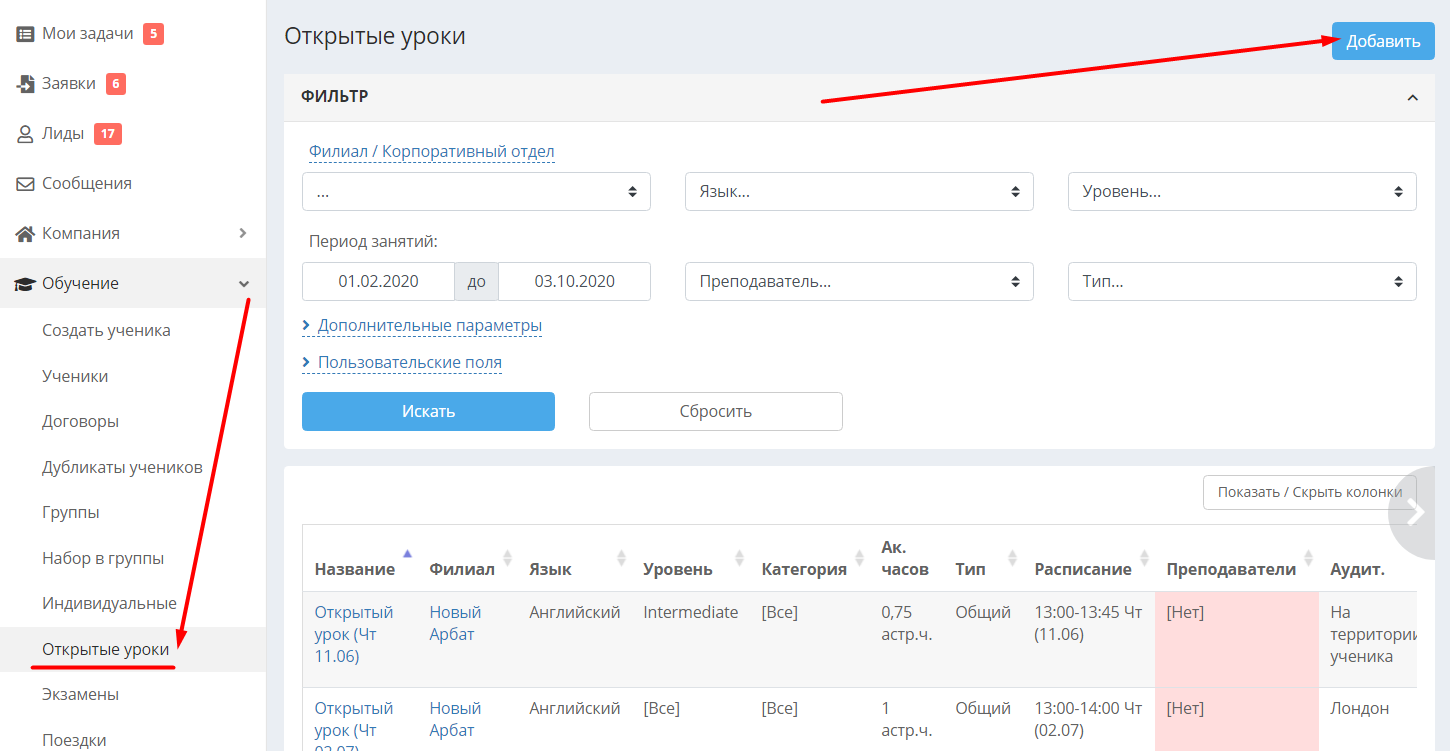
Далее, необходимо заполнить информацию о создаваемом открытом уроке в открывшемся окне. При создании открытого урока его дата и другие детали расписания задаются сразу:
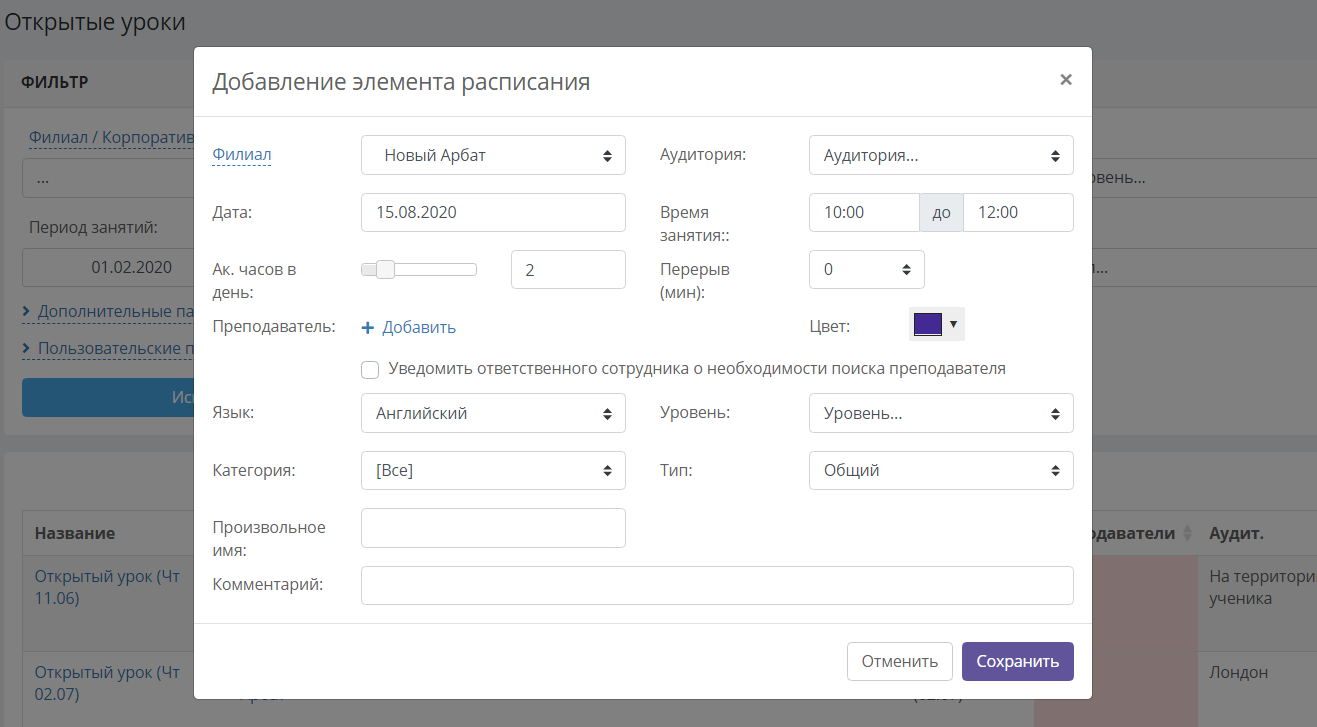
1. Выберите филиал, в котором будет проводиться открытый урок.
2. Установите дату открытого урока (т.к. открытый урок не является курсом из нескольких занятий, задается только одна дата).
3. Установите время начала открытого урока.
4. Установите длительность открытого урока в ак.часах (используются основные ак. часы, указанные в разделе Настройки – Компания – Прочее) или укажите время окончания урока. Данные поля связаны, при заполнении одного из них, другое проставляется автоматически.
5. Установите длительность перерыва (если урок будет проводиться без перерыва, оставьте поле пустым).
6. Выберите аудиторию. В выпадающем списке отобразятся только свободные аудитории в указанное время в указанном филиале.
7. Выберите преподавателя, который будет проводить открытый урок. Для это нужно нажать на ссылку «+ Добавить».
8. Если преподаватель пока не был выбран, можно установить галочку «Уведомить ответственного сотрудника о необходимости поиска преподавателя». Тогда все сотрудники, указанные в настройках («Оповещения») как получатели данных уведомлений, получат Email-уведомление.
9. В поле "Комментарий" можно оставить произвольное описание, но оно не является обязательным.
10. Выберите цвет, которым данный открытый урок будет обозначаться в расписании в виде таблиц (Расписание - По аудиториям/По преподавателям). Данное поле не является обязательным.
11. Установите язык/дисциплину, по которой проводится открытый урок.
12. Выберите возрастную категорию студентов, для которых проводится открытый урок.
13. Выберите уровень. Если открытый урок не предназначен для студентов определенного уровня, можно установить [Все], таким образом, на открытый урок можно будет добавить учеников с любым уровнем.
14. Установите тип.
15. Укажите произвольное имя открытого урока. Поле не является обязательным. Если произвольное имя не указано, в названии урока указывается «Открытый урок (Дата/день недели)».
16. После заполнения всех полей, нажмите «Сохранить».
Открытые уроки можно создавать, привязывая их к компании, например, открытый урок проводится для сотрудников корпоративного клиента. Тогда, при создании открытого урока, нужно указать не филиал, а установить компанию в поле «Филиал/Корп.». В карточке компании открытые уроки отображаются в блоке «Расписание».